部件及其功能
本節提供主機內部和外部以及控制面板上的所有部件的名稱和功能。
同時提供安裝了一些選購產品的本機器的圖示。有關選購產品、部件及其功能的詳細資訊,請參閱"選購產品/軟體."
外視圖
安裝了「3、4層選購雙層紙匣-AF1」、「內置式裝訂分頁機-C1」、「三方出紙組件-C1」、「附加裝訂分頁機紙盤-A1」和「影本紙盤-J1」時
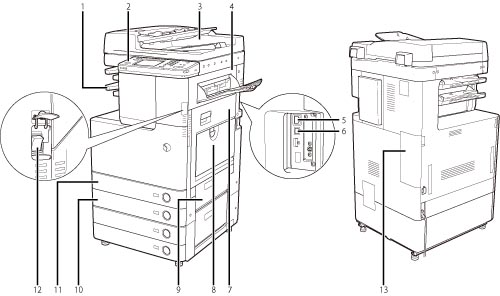
|
1
|
輸出紙盤
列印件和影本輸出到該紙盤。
|
|
2
|
控制面板
包括操作本機器所需的按鍵、觸控面板顯示螢幕和指示燈。 (See "控制面板部件及其功能.")
|
|
3
|
送稿機
放在送稿機內的原稿會被逐頁送至原稿台玻璃執行掃描。
|
|
4
|
主機的右上蓋板
清除主機內部夾紙時開啟此蓋板。 (請參閱《基本操作指南》的「疑難排解」)
|
|
5
|
USB連接埠
使用USB連接埠將外置硬碟和其他裝置連接到本機器。 也可以使用USB纜線將本機器連線到電腦。
|
|
6
|
區域網路連接埠(Ethernet連接埠)
使用Ethernet纜線將本機器連接到網路。
|
|
7
|
主機的右下蓋板
清除主機內部夾紙時開啟此蓋板。 (請參閱《基本操作指南》的「疑難排解」)
|
|
8
|
多用途紙盤
使用多用途紙盤手動送紙,並用其添加非標準紙張材料(如信封)。 (See "使用多用途紙盤列印.")
|
|
9
|
紙匣的右上蓋板
清除主機內部夾紙時開啟此蓋板。 (請參閱《基本操作指南》的「疑難排解」)
|
|
10
|
紙匣2
最多可以容納550張紙(80 g/m2)。
|
|
11
|
紙匣1
最多可以容納250張紙(80 g/m2)。
|
|
12
|
主電源開關
按至「I」側開啟電源。 (See "主電源與控制面板電源.")
|
|
13
|
廢碳粉回收匣
此處堆積廢碳粉。
|
內視圖
安裝了「3、4層選購雙層紙匣-AF1」、「內置式裝訂分頁機-C1」、「三方出紙組件-C1」、「附加裝訂分頁機紙盤-A1」和「影本紙盤-J1」時
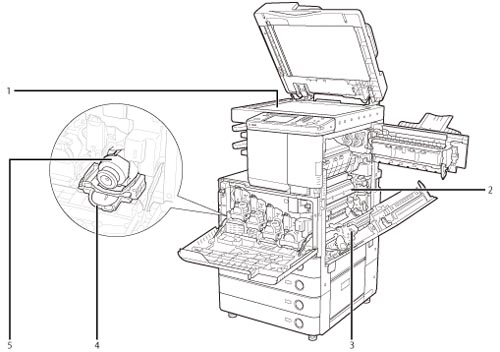
|
1
|
原稿台玻璃
掃描書本、厚原稿、薄原稿和投影片等時,請使用原稿台玻璃。
|
|
2
|
定影單元上蓋板
開啟此蓋板可以清除定影單元內部夾紙。(請參閱《基本操作指南》的「疑難排解」)
|
|
3
|
雙面單元
拉出雙面單元可以清除夾紙。(請參閱《基本操作指南》的「疑難排解」)
|
|
4
|
碳粉匣更換蓋板
開啟此蓋板更換碳粉匣。
|
|
5
|
碳粉匣
碳粉用完後,拉出碳粉匣,更換新匣。碳粉匣是單獨銷售的(非標準裝置)。
|
送稿機部件及其功能
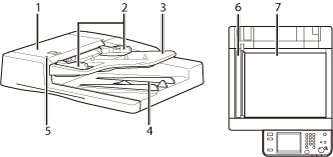
|
1
|
送稿機蓋板
清除夾紙時開啟此蓋板。
|
|
2
|
滑動導板
調整這些導板以適合原稿的寬度。
|
|
3
|
原稿供紙盤
放在此處的原稿會自動逐頁送至原稿台玻璃。將原稿要掃描的面向上放入該紙盤。
|
|
4
|
原稿輸出區域
來自原稿供紙盤的已掃描原稿按照其添加到送稿機中的順序輸出至原稿輸出區域。
|
|
5
|
原稿放置指示燈
原稿放入原稿供紙盤時變亮。
|
|
6
|
文件輸送掃描區域
掃描從送稿機傳送的文件。
|
|
7
|
原稿台玻璃
掃描書本、厚原稿、薄原稿和投影片等時,請使用原稿台玻璃。
|
 小心 小心 |
|
請勿將手插入原稿供紙盤的縫隙,否則可能導致人身傷害。
|
|
須知
|
|
請勿將迴紋針或其他物體掉入縫隙中。
使用原稿台玻璃影印厚書本時,請勿用力下壓送稿機。
請勿在原稿輸出區域內放置物品,否則可能損壞原稿。
|
控制面板部件及其功能

|
1
|
自訂功能表鍵
按下可以恢復儲存在「自訂功能表」中的常用功能。
|
|
2
|
主功能表鍵
按下可以返回「主功能表」螢幕。
|
|
3
|
觸控面板顯示螢幕
該顯示螢幕顯示每項功能的設定螢幕。 可以透過觸摸螢幕操作本機器。 預設顯示六個功能鍵。
|
|
4
|
數字鍵
按下可以輸入數值。
|
|
5
|
控制面板電源開關(次級電源)
按下可以設定或取消「睡眠」模式。 有關「自動睡眠」模式的資訊,請參閱"控制面板電源開關."
|
|
6
|
USB連接埠
使用USB連接埠可以透過USB將記憶介質連線到本機器。
|
|
7
|
設定/註冊鍵
按下可以指定設定/註冊。
|
|
8
|
檢查計數器鍵
按下可以在觸控面板顯示螢幕上顯示影印和列印的總計。
|
|
9
|
編輯筆
在操作觸控面板顯示螢幕(如輸入字元)時使用。
|
|
10
|
停止鍵
按下可以停止正在進行的工作。
|
|
11
|
啟動鍵
按下可以啟動一項操作。
|
|
12
|
主電源指示燈
開啟主電源後變亮。
|
|
13
|
錯誤指示燈
本機器發生錯誤時閃爍或變亮。
|
|
14
|
正在處理/資料指示燈
本機器執行操作時閃爍或閃亮為綠色,記憶體中有傳真資料時持續亮起綠色。
|
|
15
|
清除鍵
按該鍵可以清除輸入的數值或字元。
|
|
16
|
重置鍵
按該鍵可以恢復本機器的標準設定。
|
|
17
|
ID(登入/登出)鍵
設定了登入服務時按下可以登入/登出。
|
|
18
|
亮度調整旋鈕
用於調節觸控面板顯示螢幕的亮度。
|
|
19
|
狀態確認/取消鍵
按下可以檢查工作的狀態或取消列印工作。
|
|
20
|
音量設定鍵
按下可以顯示調整設定(如傳送音量和傳真傳送/接收警報音量)螢幕。
|
|
注意
|
|
有關可以安裝到本機器的選購產品的詳細資訊,請參閱"選購產品/軟體."
|